2.ムービーのエンコード
前準備が出来たら今度はムービーのエンコードを行います。
ここでは、MPG2AVIを使用したエンコードを解説します。
MPG2AVIはエンコードとフレームレート変換と画像サイズ変換が簡単かつ同時に出来る優れものです。
また、AVIやMPEG両方ともに同じ設定で上記処理を行えるため非常に良いです。また、最初からバッチエン
コードを前提にしているGUIなので、複数のムービーを同時にエンコードする場合に便利です。
基本的にPDAでムービーを見る場合、どうあがいても小さい画面でしか見られませんので手間をかけて綺麗に
するよりも、簡便に時間をかけずに処理を行った方が良いと思います。
2.1 MPG2AVI編
さて、こちらではMPG2AVIを使用したムービーのエンコードを解説します。
1.MPG2AVIを起動し、各種設定を行う。

はじめに起動するとこのような画面が出ると思います。それでは、まずフォーマットの設定を行いましょう。
「フォーマット設定」のボタンをクリックしてください。

すると上のような画面になると思います。それでは各種設定を説明します
□映像側・利用CODEC
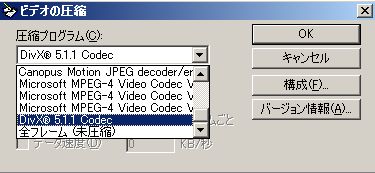
「映像側」の「選択」を押してDivX5.1.1を選択してください(5.1.1の場合)。4.0.?はプレーヤーで再生できない場合が
あるそうなので使用しないでください。
次に「構成」ボタンを押してください。
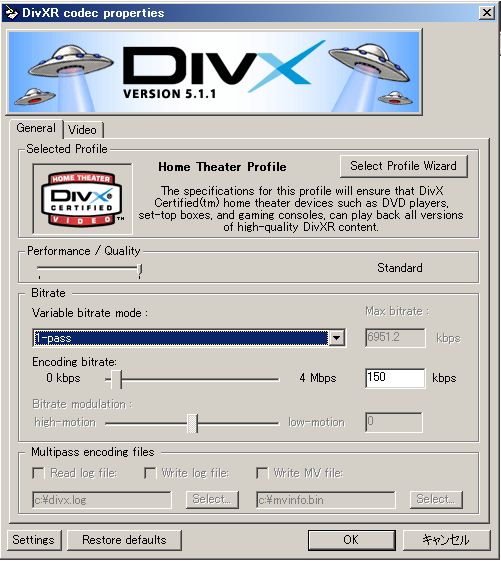
すると上記の画面が出てきます。この画面はDivX5.1.1のフリーバージョンを入れた場合の画面ですが
Proバージョンでも設定する場所は一緒です。
「Variable bitrate mode」を「1-pass」にしてください。
「Encoding bitrate」は上限を200ぐらいにしましょう。音声が56kbps,22kHの場合、映像は30kbit/s付近が
再生できる上限です。この値は非常にシビアです。超えた場合再生できません。
確認方法などは、一番下の「補足」にて。
オリジナルのソースにもよりますが、十分な画質ではないでしょうか。
この値はムービーの画質に影響します。高い値を与えるほど画質は良くなりますが、CPUへの負担は
高くなるため下記フレームレートとのかねあいが重要です。
●注:「Variable bitrate mode」は2-passでも出来ますが、時間がかかるためお勧めしません。
1-passとあまり変わらないです。2-passでのエンコードの仕方は各自で調べてください。
設定が終わったら、「OK」を押してください。下記の画面になります。
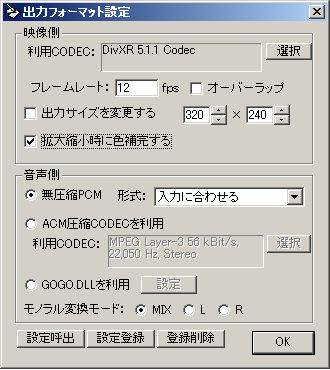
「映像側」の「利用CODEC」が指定した物になっているはずです。
では、今度は「映像側」の残りと「音声側」の設定です。
<映像側>
□フレームレート(推奨:10〜12fps)
15fpsあたりがクロックアップしないG-FORTの場合の限界です(AudioがMP3で40kpbsの場合)。
ですが、320*240、15fpsだと処理が追いつかなくなることもあります。12fpsでも十分ですので
安全のためにその程度に抑えた方が良いです。下げすぎるとムービーがカクカクしてきます。
また、下げると出来上がりの容量も減ります。
□出力サイズ(推奨:320*240)
G-FORTの液晶の最高解像度は320*240ですのでそれ以上は無駄です。
出来上がるムービーの容量を減らしたい場合は解像度を下げてください。
また、解像度を下げるとG-FORTのCPUへの負担も減ります。
□拡大縮小時に色補完する
チェックしておくと、拡大・縮小時に若干画質が上がります。ただし、場合によっては出来上が
りのファイルサイズがかなり大きくなることがあります。出来上がりのファイルが大きくなるときは
チェックを外すことをお勧めします。
<音声側>
□音声側の形式(推奨:56kbps/22,050Hz Stereo、可能なら64kbps/22,050Hz Stereo)
まず、使いたい形式のところにボタンを移動させてください。画面は「無圧縮」になっていますので、
ソースの音声圧縮形式のままです。これではほとんどに駄目なので、それ以外にしましょう。
☆ACM圧縮CODECを利用の場合の設定方法


ACM圧縮CODECを選択して、「選択」を押すと上の画面のようになるので、上記同様
MPEG Layer-3を選択し属性の方で下のようにビットレートやサンプリングレートを決めます。
当然高いほど音質はよいです。しかし、映像側とのかねあいであまり上げすぎない方がいいです。
映像が320*240、15fpsの場合64kbpsのビットレートが限界です(G-FORTの場合)。
また、サンプリングレートは22,050Hz(22KHz)でないと負担が大きすぎてコマ落ち
したりします。
ここではOS標準のMP3 Codecを使用しています。56kbpsとビットレートが低いため
音はあまり良くありません。PDAでのスピーカー再生なら必要十分でしょう。
まともに音楽として聞くなら最低限界が64kbpsぐらいです。
また、容量を節約したいときやマシンパワーが足りないときにはステレオではなくモノラルで
圧縮しましょう。PDAのスピーカー自体はモノラルですので、スピーカーメインならモノラルでも
変わりません。ビットレートを半分にできるので有効です。
☆GOGO.DLLを利用の場合の設定方法

GOGO.DLLを選択して、「選択」を押すと上の画面のようになるので、上記同様に
設定してみてください。こちらも注意点は上記と一緒です。分かる方は詳しく設定
して自分の好みにしてみてください。
以上で設定は終了です。はじめの画面で自分の設定したとおりに表示されていれば
OKです。
2.変換するファイルの選択
設定が終わったら、次は変換するファイルを選択します。
元のファイルは出来るだけ画質の高いムービーファイルを使うと出来上がりも綺麗になります。
●注 著作権は守りましょう。元ムービーの著作権が自分に無い場合や再配布を認めていない
場合は個人的な鑑賞のみにしてください。

上記画面で「変換ファイルの登録」を押してください。
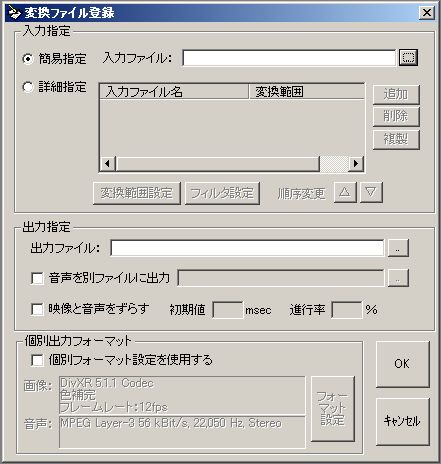
すると、このような画面になります。次に、
このときAVIファイルは標準で表示されませんが、下記のようにファイルの種類を「ALL Files」
にすれば全て表示されます。
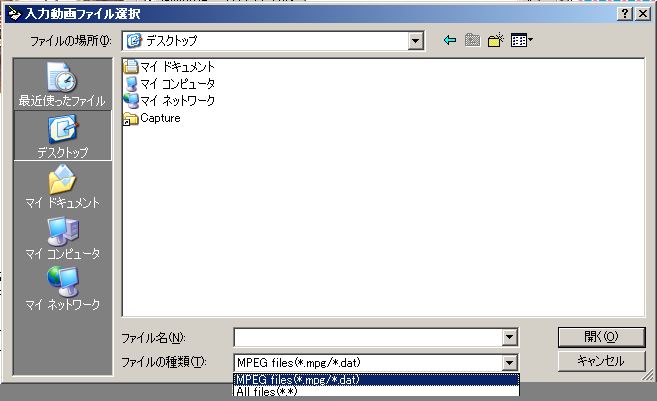
出力ファイルは好きな名前を付けてください。入力ファイルが*.AVIの場合違う名前を
付けなければいけないので注意してください。OKを押せば下記のように最初の画面のリストに
変換するファイルが出るはずです。

この手順を繰りかえして変換したいファイル分だけこの設定をしてください。
設定を消したい場合は、最初の表で消したい部分を選びDELキーを押せば消えます。
ばらばらにパラメータを変えてエンコードしたい場合は、「変換ファイル登録」の画面で
「個別出力フォーマット」にチェックを入れて、出力フォーマットを設定してやってください。
3.いよいよエンコード開始
これまでの準備が全て終わったら、いよいよエンコードです。
最初は1つだけ試しにやってみてください。また、PCの性能によっては時間がかなりかかり
ます。出来る限り性能の高いPCでやるか、暇な時や寝る前にやってください。

上記画面のように、変換するファイルが選択されていれば、「変換開始」が押せるようになっています。
「変換開始」を押せばエンコード開始です。あとは変換されるのを待っていてください。
※GOGO.DLL使用の場合
「変換開始」を押した後、MPG2AVIが異常終了する場合があります。
その場合はGOGO.DLLの使用をあきらめてください。使えるようにする方法は解りません。
情報提供お願いしますm(_ _)m
※変換後、自動的にシャットダウンさせることも出来ます。
「変換開始」を押した後に出る画面で、その項目を選べば自動的にPCが終了するはずです。
これでムービーが出来たはずです。
3. PcoketMVPでムービーを見よう
遂にPocketMVPでの再生です。コンパクトフラッシュメモリカード(以下、CF)に圧縮した
ムービーを転送してPDAにセットしてください。そして、PcoketMVPを起動しましょう。
注意:カスタマイズしてあるため起動画面の上のバーは標準状態と異なります。
1. まず、インストールしておいたPcoketMVPを起動させます。
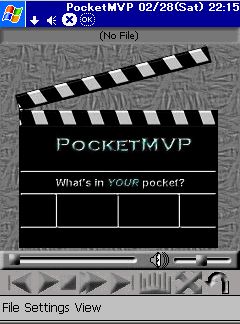
プレーヤーが起動すると上のような画面になるはずです。
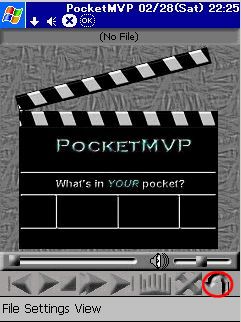
始めに上のように左回りの矢印の所をチェックしておきましょう。これでムービーが90度回転します。
低解像度の物を見る場合、矢印の隣の所をチェックすると画面いっぱいに表示されるはずです。
筆者は使用したことがないのでどれぐらいの負担か解りません。
2.次にプレーヤーの設定を行います。

まず、上の画面の丸で囲んだ「Setting」をタップしてください。
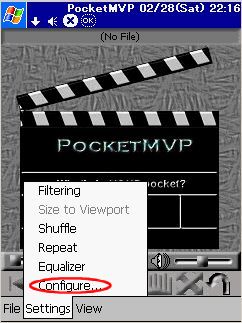
すると上のような画面になりますので、今度は「Configure」をタップしてください。
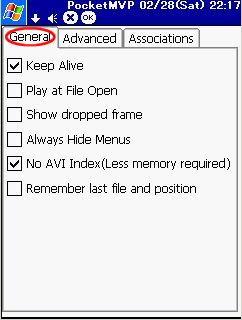
上の画面になるはずです。ここでは上の画面と同じようになるようにボックスにチェックを
入れてください。次に、赤丸で囲んだところの隣の「Advanced」をタップしてください。
設定は3画面あり、上のタブをタップすることで切り替えるようになっています。
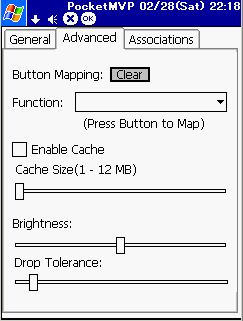
この画面では設定を変えることはありません。普通は標準のまま使いましょう。
次に「Associations」をタップしてください。
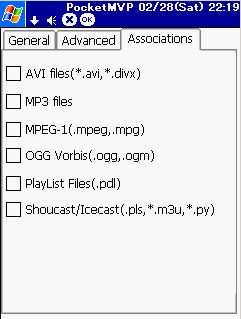
この設定は名前のとおり「関連付け」です。エクスプローラーやファイラーでダブルタップした際に
自動的にPcoketMVPを起動して再生するかを拡張子単位で選べます。
私は特にチェックを入れてませんがお好みでどうぞ。
設定を終了するには、標準では画面右上に現れる「OK」をタップしてください。
以上で設定は終了です。
3.いよいよムービーの再生です。
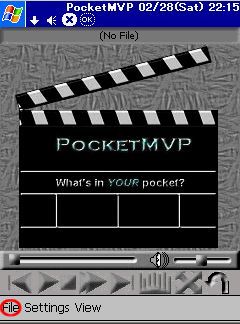
上の画面に戻ったら、「File」をタップしてください。
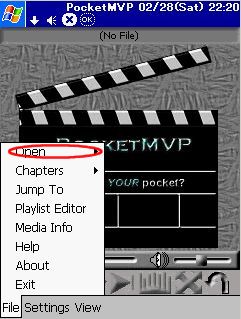
上の画面のようになりますので、次に「Open」をタップしてください。
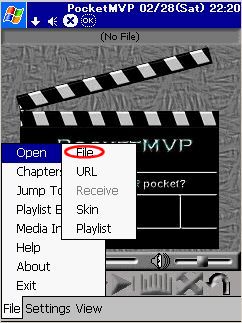
今度は「File」をタップします。この場合、ファイル単位で再生することになりますが、
プレイリストを作成している場合はそちらを、インターネットに接続していて、URLを入力する場合は
URLを選んでください。ここでは簡単のため「File」以外の方法は説明しません。
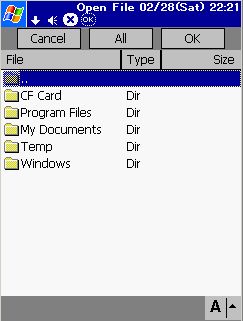
すると上記画面になります。ここで、ファイルの置いてあるところを開いて(タップする)
再生するファイルをタップして選択し、「OK」を押せば再生が始まります。
実際の再生している様子は
http://miz.cside4.jp/narue_op.avi(30秒、3.8MB、GENIO e550GS)にて確認してください。
☆補足(現在ではあてはまらないかも)
●ムービー再生の際のG-FORTの設定
一番良い状態で見るためには、DivX Player以外のソフトが動いて
いない状態で再生してください。また、バッテリでの再生時は画面が
暗くなるのを防ぐため、G-FORTのメニューの「設定」→「システム」
「コントラスト&明るさ」の「明るさ」でバッテリ使用時の照度を最大にしてください。
さらに「減光」で、「バックライトを自動的に減光」のチェックを二つともはずしてください。
また、長いムービーを見るときは上記設定中の「パワーマネージメント」設定の
「電源を切るまでのアイドル時間」の前のチェックを両方ともはずしてください。
チェックが入っているとなぜか、アイドルしていると見なされ再生中に電源が切れることが
あります。
→解決しました。PcketMVPのConfigureで「KeepAlive」に
チェックを入れてください。
以上がG-FORTでムービーを見るための方法です。つたない説明ですが
お役に立ちましたでしょうか?
皆様がG-FORTでダメ人間になって行く手助けになればと思っています(笑)
■ムービーがCFから再生できない。
解決策:
単純な間違い以外でCFから再生できない場合、原因はCF自体にある可能性が
あります。実はCFの読み込み速度が遅いとムービーが再生できません。
この現象は管理人が体験、検証したものです。具体的に言うと、グリーンハウス製CF
「GH-CF128MB」にて起こりました。他のCF(Canon製(多分どこかのOEM)、RamStar製)では
発生しませんでした。実際に、速度をHDbench3.30でUSB2.0対応カードリーダー「VICS RD6」にて
測定したところ、GH-CF128MBではRead 1.3MB/sほどしか出ていなかったのに対し、
Canon製では約3MB/s、RamStar製では約2.9MB/sという値が出ました。明らかに半分以下の
性能しかないためにムービーの再生ができないのだと思われます。
購入の際は十分に注意してください。
解決策2:
上記の方法でもダメな場合、映像のビットレートが高すぎる可能性があります。
上記CFの場合、映像だけで30kbit/s付近が上限であることが検証により判明しました。
ファイルの映像のビットレートは、Windowsならそのファイルのプロパティの概要で確認できます。

具体的には、ファイルの上で右クリックして出たメニューの中で、「プロパティ」を選択、すると
「全般」のタブの内容が出るので、一番右側のタブ「概要」をクリック。
すると上のような画面になります。その中で、反転してある場所、「ビデオ」の「データ速度」が
30kbps以下であることを確認してください。ここが30kbpsより大きいと再生できません。
30kbps以上になってしまったら、エンコードの設定の部分で「Encoding bitrate」を下げてもう一度
ムービーをエンコードしなおしてください。
注意:この検証はGENIO e550GSと筆者所持のCFでのみ適用されるものであり、他のPPC各機では
同様の結果になるとは限りません。
■Pocket DivX Playerでムービーが再生できない、もしくは乱れる。
解決策:
詳しくは解りませんが、プレーヤーの問題のようです。上のほうにありますリンクより
PocketMVPをご使用ください。また、DivXのコーデックがver5.0.3以上で圧縮したものでは
PocketMVP.8Q以降をご使用ください。
参考サイト
大道氏のサイト「大同小異」
http://tryptcon.hoops.livedoor.com/
http://homepage1.nifty.com/tryptcon/
文責:TAM(2002/6/12、同10/4修正、2003/1/16修正、2/25修正、2003/12/21改定)
※転載は不許可です。直リンクはお好きにどうぞ。あまりに基本的な質問は無視しますのでご容赦のほどを。
間違い等ございましたら tam@japan.interq.or.jp まで。
back